6 hervorragende DVD-Menü-Ersteller, auf die Sie sich verlassen können [2024 aktualisiert]
Angesichts des technologischen Fortschritts können wir nicht leugnen, dass es bereits moderne Speichergeräte zum Aufbewahren Ihrer geliebten Fotos und Videos gibt. Wenn Sie jedoch ein Flash-Laufwerk oder eine externe Festplatte anschließen, um Ihre Clips auf dem Fernseher abzuspielen, sehen Sie nur eine einfache Liste von Namen mit einer Dateierweiterung am Ende. In Anbetracht dessen vermissen Sie wahrscheinlich die alten Zeiten, in denen Sie nach dem Einlegen Ihrer Disc in den Player ein schickes Menü visualisierten.
Nostalgisch, oder? Dann haben wir hier eine gute Nachricht für Sie. Auch heute gibt es noch Programme, mit denen Sie Ihre Videos auf eine DVD brennen und eine Menüvorlage anpassen können, um sie interaktiver und persönlicher zu gestalten. In diesem Blogbeitrag werden wir die sechs professionelle DVD-Menü-Ersteller die Sie nach dem Lesen vielleicht ausprobieren möchten.
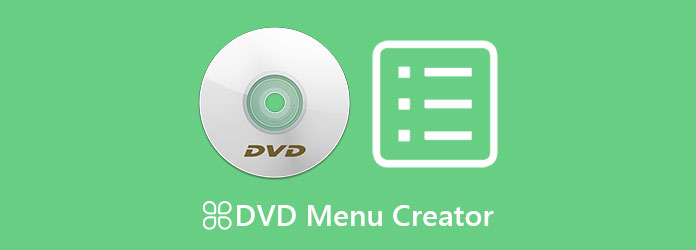
Benutzerfreundlich, ultraschnell und vielseitig ist das, was AnyMP4 DVD-Ersteller ist bekannt für. Dieses Offline-Programm wurde für Windows- und Mac-Plattformen entwickelt und ermöglicht das Brennen von DVDs. Darüber hinaus unterstützt es fast jedes Videoformat und konvertiert sie in verlustfreier Qualität in DVD, Blu-ray oder eine ISO-Datei. Vielversprechend an diesem Tool ist vor allem, dass es einen integrierten Videoeditor und einen DVD-Menüersteller enthält.
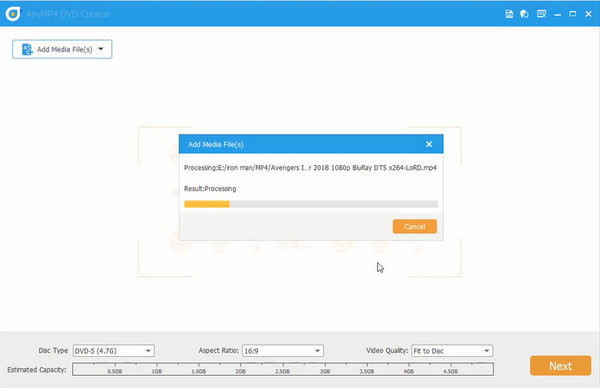
Vorteile:
Nachteile:
iSkysoft DVD Creator ist ein leistungsstarkes Programm zum Erstellen von Videos in DVD- oder ISO-Dateien. Darüber hinaus ist es auch eines der Online-Programme, die einen integrierten DVD-Menü-Editor enthalten, um Ihre DVD-Dateien noch besser zu machen. In der kostenlosen Testversion von iSkysoft können Sie aus drei kostenlosen Vorlagen wählen, während in der kostenpflichtigen Version der Software 123 Vorlagen verfügbar sind. Schließlich können Sie mit iSkysoft auch eine Video-Diashow für Ihre Bilder erstellen und Hintergrundmusik hinzufügen.
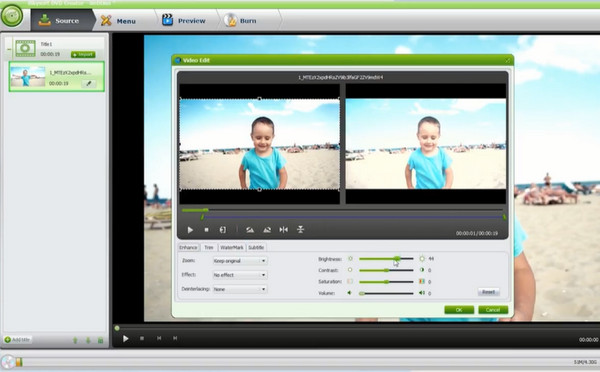
Vorteile:
Nachteile:
Wenn es um schnelle Brenngeschwindigkeit und funktionsreiche Authoring-Programme geht, ist WinXDVD genau das Richtige. Wenn Sie eine 4,3 GB große Datei haben, dauert das Erstellen einer DVD tatsächlich nur eine Stunde. Mit diesem Offline-Programm können Sie auch ein DVD-Menü anpassen. Außerdem können Sie das Seitenverhältnis Ihrer Dateien ändern, wenn Sie Ihre DVD-Dateien auf einem bestimmten Bildschirm abspielen möchten. Aber was noch wichtiger ist: WinXDVD ist völlig kostenlos.
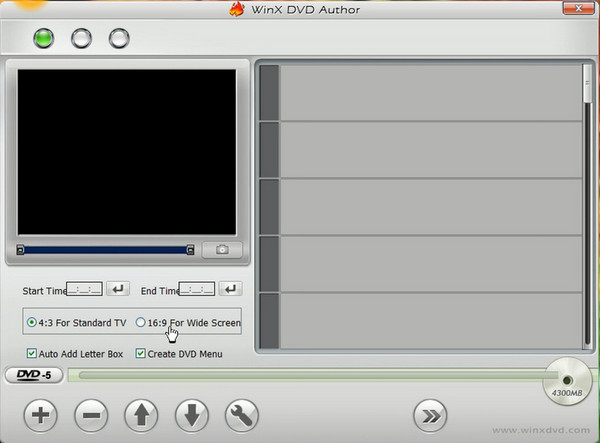
Vorteile:
Nachteile:
Angenommen, Ihr Gerät wird von einem Mac betrieben und Sie suchen nach einem DVD-Brenner, der einen Menü-Maker enthält. In diesem Fall können Sie sich für den Cisdem DVD Burner entscheiden. Einige bemerkenswerte Funktionen, die Sie finden können, sind: Hinzufügen von Wasserzeichen für Ihre Videodateien, Untertitel, Videozuschneidenund Rotation. Darüber hinaus enthält Cisdem Video Burner eine Fülle anspruchsvoller Vorlagen für Ihr DVD-Menü.
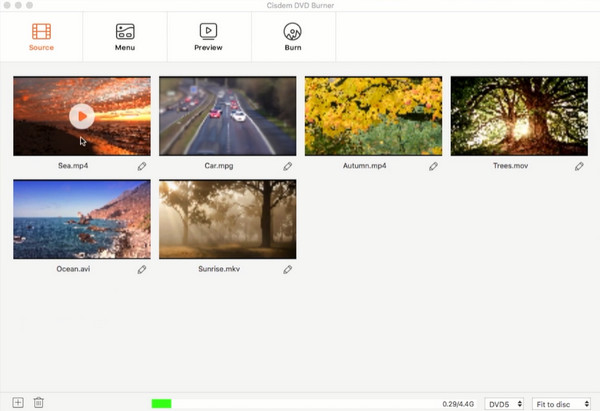
Vorteile:
Nachteile:
Wenn Sie ein benutzerfreundliches Programm zum Erstellen von DVDs haben möchten, ist Wondershare eine der besten Optionen, die Sie in Betracht ziehen können. Wondershare Simple DVD Creator unterstützt 150 Videoformate zum Konvertieren und Brennen in DVD, ISO-Dateien und Blu-ray. Darüber hinaus bietet dieses Programm hunderte statische oder dynamische Vorlagen für Ihr DVD-Menü. Unabhängig davon, ob Ihre DVD-Dateien eine Sammlung alltäglicher oder spezieller Clips enthalten, haben Sie tatsächlich eine passende Vorlage zur Auswahl.
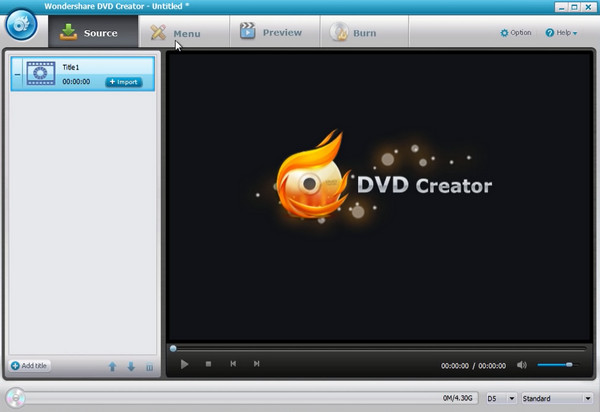
Vorteile:
Nachteile:
Obwohl DVDStyler als Open Source und kostenlos gilt, ist dieses Tool auch ein Konkurrent vieler DVD-Authoring-Programme auf dem Markt. Darüber hinaus unterstützt es gängige Videoformate wie MPEG, MP4, AVI, MOV und konvertiert sie in DVD. Mit DVDStyler können Sie ein individuelles Menü für Ihre Dateien erstellen.
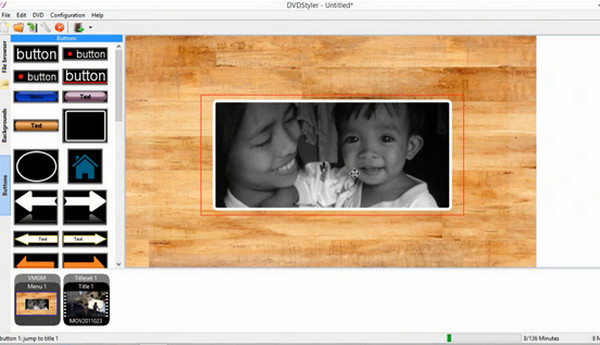
Vorteile:
Nachteile:
Jetzt, da Sie die besten DVD-Brenner mit integriertem DVD-Menü-Ersteller kennen, lassen wir Sie diese nicht kennenlernen, ohne Ihnen lediglich beizubringen, wie man sie benutzt. In diesem Teil erfahren Sie, wie Sie ein professionell aussehendes Menü und Kapitel erstellen können mit AnyMP4 DVD-Ersteller.
Installiere das Programm
Aber zunächst einmal können Sie kein DVD-Menü erstellen, ohne vorher ein Programm zu installieren. Klicken Sie auf die kostenlosen Schaltflächen unten, um AnyMP4 DVD Creator auf Ihr Gerät herunterzuladen. Führen Sie dann die Datei aus und folgen Sie dem Installationsvorgang.
Bearbeiten Sie die technischen Daten
Klicken Sie anschließend auf die DVD-Disk als Ihren Datenträgertyp ein. Klicken Sie dann auf Medien hinzufügen Schaltfläche, um Ihre zu brennenden Videodateien zu importieren. Stellen Sie sicher, dass die Dateien länger als 5 Sekunden sind, sonst können Sie Ihre Dateien nicht hinzufügen. Ändern Sie außerdem die Einstellungen wie die Disc-Typ, Seitenverhältnis, Und Videoqualität am unteren Rand der Benutzeroberfläche.
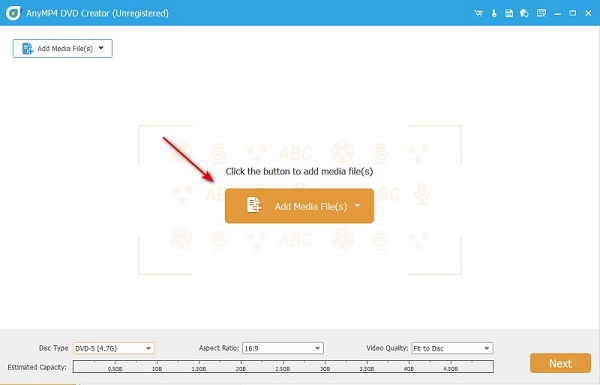
Passen Sie Ihr Menü an
Klicken Sie anschließend auf die Nächste Klicken Sie auf die Schaltfläche, um zum besten und aufregendsten Teil zu gelangen – der Erstellung des DVD-Menüs. Wie Sie sehen, können Sie unzählige Vorlagen verwenden oder ein neues Hintergrundbild hochladen. Verschieben Sie die Schaltflächen an die gewünschte Stelle im Arbeitsbereich und benennen Sie die Meine Disc zu Ihrem Wunschtitel.
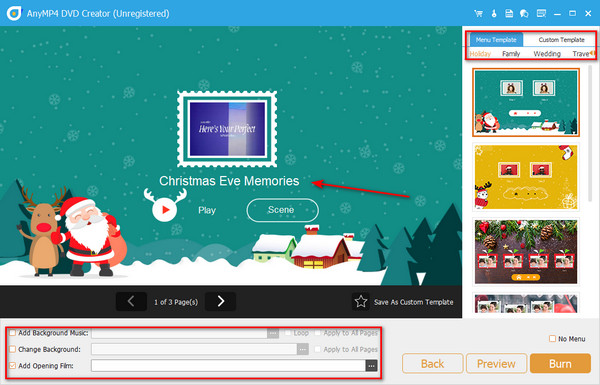
Überprüfen Sie die Ausgabe
Zum Schluss drücken Sie die Vorschau Klicken Sie auf die Schaltfläche und prüfen Sie, ob Ihre Arbeit zufriedenstellend ist. Wenn Sie fertig sind, fahren Sie mit fort Brennen.
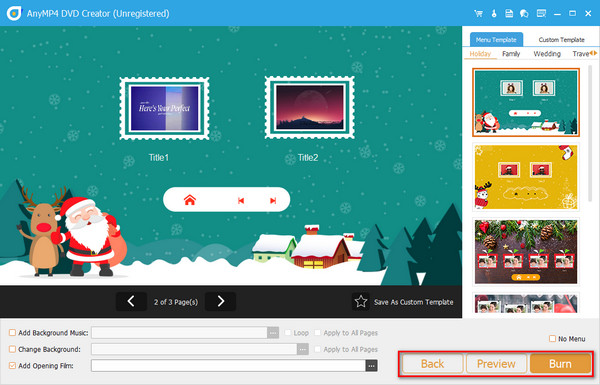
Kann ich das DVD-Menü zusammen mit den DVD-Dateien rippen?
Ja, DVD-Ripper kann das DVD-Menü extrahieren. Es nützt jedoch nichts, das Menü abzurufen, wenn Sie Ihre DVD-Dateien auf einem anderen Speichergerät wie einem Flash-Laufwerk speichern möchten. Auf diese Weise können Sie nicht durch das Kapitel navigieren und zu der Datei wechseln, die Sie abspielen möchten.
Welchen Vorteil bietet ein DVD-Menü?
Neben dem ästhetischen Wert der individuellen Gestaltung eines DVD-Menüs besteht ein weiterer wesentlicher Vorteil darin, dass Sie damit schneller navigieren können.
Kann ich einen Soundtrack für mein DVD-Menü einfügen?
Auf jeden Fall! Wenn Sie einen Soundtrack für Ihr DVD-Menü einfügen möchten, müssen Sie ihn während des Bearbeitungsvorgangs einfügen.
Wir glauben, dass Sie bereit sind, eines der beste DVD-Menü-Ersteller zu diesem Zeitpunkt. Tatsächlich ist nichts so schön, wie wenn wir die Möglichkeit haben, die schönen Dinge der Vergangenheit noch einmal zu erleben, und zwar dank DVDs, die uns dabei unterstützen.
Mehr lesen
So erstellen Sie mühelos ein professionelles DVD-Menü
Sind Sie unzufrieden mit einfachen und langweiligen DVD-Dateien? Keine Sorge. In diesem Artikel erfahren Sie, wie Sie dieses Problem lösen, indem Sie ein DVD-Menü erstellen.
FLV auf DVD: Umwandlung digitaler Clips für hervorragende Wiedergabe
Sie möchten FLV wahrscheinlich aus gutem Grund auf DVD brennen. Dann sollten Sie dies mithilfe der in diesem Beitrag aufgeführten Brenner effizient tun. Lernen Sie sie kennen.
Die 4 besten Möglichkeiten zum Erstellen von Bild-in-Bild-Videos unter Windows/Mac
Wenn Sie Tutorial- oder Spielevideos mit sich selbst erstellen möchten, finden Sie in diesem Artikel 4 einfache Methoden zum Erstellen von Bild-in-Bild-Videos.
So erstellen Sie eine DVD aus Adobe Premiere Pro (anfängerfreundlich)
Sie möchten Ihre Dateien auf DVD brennen, wissen aber nicht, wie Sie anfangen sollen? In diesem Leitfaden zeigt Ihnen unser Team, wie Sie dies mit Adobe Premiere Pro tun können.